Codéboguer dans une session de collaboration dans Visual Studio
La fonctionnalité de débogage collaboratif de Visual Studio Live Share est un moyen puissant et unique de déboguer un problème. Cette fonctionnalité permet une expérience collaborative pour résoudre les problèmes. Les participants à votre session peuvent également l’utiliser pour examiner les problèmes qui peuvent être spécifiques à l’environnement en fournissant une session de débogage partagée sur l’ordinateur de l’hôte.
Astuce
Étant donné que tous les participants peuvent naviguer et modifier des fichiers indépendamment, en tant qu’hôte, vous pouvez restreindre les fichiers auxquels les invités peuvent accéder dans votre projet via un fichier .vsls.json . Vous devez également être conscient que l’accès console/REPL signifie que les participants peuvent exécuter des commandes sur votre ordinateur. Vous devez donc uniquement co-déboguer avec ceux que vous approuvez. En tant qu’invité, il est également important de vous rendre compte que vous ne pourrez peut-être pas suivre le débogueur, car il effectue des étapes dans certains fichiers restreints en raison de ces paramètres. Pour plus d’informations, voir Contrôler l’accès aux fichiers et leur visibilité.
Pour l’utiliser, l’hôte de session de collaboration doit démarrer le débogage via les moyens habituels dans Visual Studio.

Une fois le débogueur attaché côté hôte, tous les invités sont automatiquement attachés. Bien qu’il n’y ait qu’une seule session de débogage s’exécutant sur l’ordinateur de l’hôte, tous les participants sont connectés à celui-ci et ont leur propre vue.
Astuce
Si vous souhaitez modifier quand et comment la co-débogage se produit, vous pouvez modifier les comportements par défaut via > les paramètres Outils Options > Live Share.
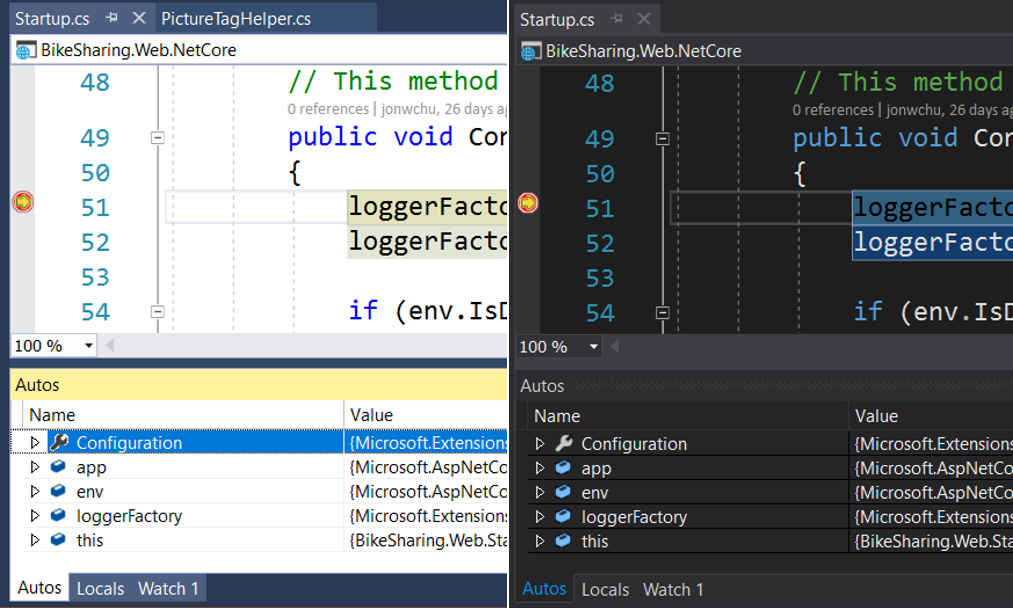
Tout le monde peut parcourir le processus de débogage, ce qui permet un basculement transparent entre les collaborateurs sans avoir à négocier le contrôle.
Remarque
Consultez la section relative aux plateformes prises en charge pour connaître l’état des fonctionnalités de débogage par langue ou plateforme.
Chaque collaborateur peut examiner différentes variables, accéder à différents fichiers dans la pile des appels et même ajouter ou supprimer des points d’arrêt. Chaque participant peut utiliser des fonctionnalités de co-édition pour suivre où se trouvent les autres. Les participants peuvent basculer en toute transparence entre l’examen simultané de différents aspects du problème et le débogage collaboratif.
Remarque
Dans une session de collaboration en lecture seule, les invités ne pourront pas parcourir le processus de débogage. Ils peuvent toutefois toujours ajouter ou supprimer des points d’arrêt et inspecter des variables.
Astuce
Vous pouvez également participer à des sessions de débogage Visual Studio Code à partir de Visual Studio et vice versa ! Pour plus d’informations, consultez les instructions de Visual Studio Code sur la co-débogage.
Partage automatique d’application web
Pour ASP.NET projets d’application web, si le projet de l’hôte est configuré pour démarrer automatiquement un navigateur web pour se connecter à l’application web en cours d’exécution lors du débogage, Live Share effectue automatiquement la même opération sur chaque ordinateur invité ! Ce processus est effectué de manière sécurisée et, par défaut, l’application web distante est uniquement disponible pour les invités pendant la session de débogage.
Consultez partager un serveur pour plus d’informations sur la façon de partager l’accès au serveur pour d’autres types de projets et pendant la session.
Astuce
Si vous n’aimez pas le comportement de partage de navigateur automatisé et que vous souhaitez le modifier, vous pouvez mettre à jour les paramètres dans Outils > Options > Live Share.
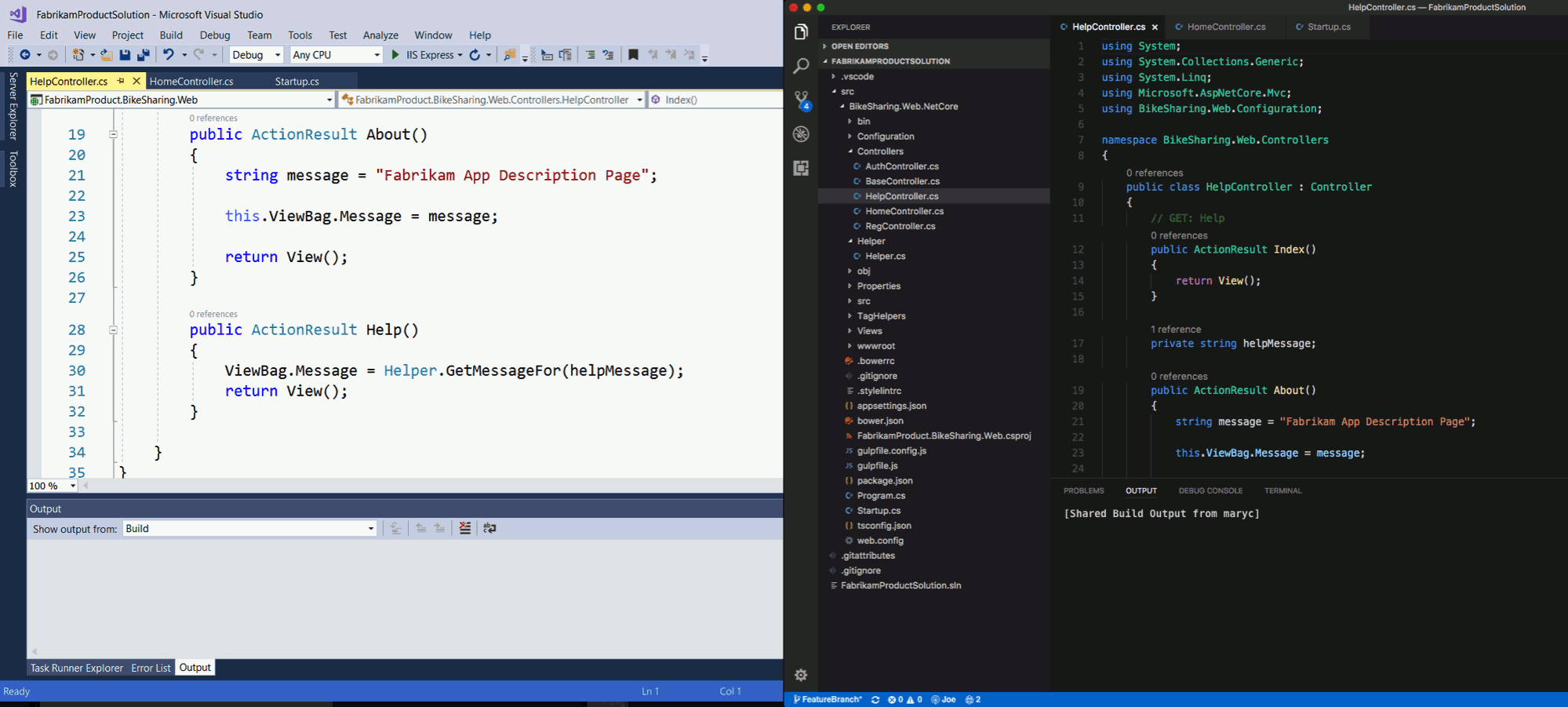
Modifier le comportement d’accès aux sessions de débogage de Visual Studio
Les invités sont automatiquement attachés aux sessions de débogage lorsque l’hôte les partage par défaut. Toutefois, dans certains cas, vous pouvez trouver ce comportement perturbant. Pour le modifier :
- Accéder aux options Outils >> Live Share
- Remplacez le comportement de jointure de session de débogage par l’un des éléments suivants :
| Option | Comportement |
|---|---|
| Automatique | Valeur par défaut. Les invités rejoignent automatiquement toute session de débogage partagée lancée par l’hôte. |
| Invite | En tant qu’invité, vous êtes invité à rejoindre une session de débogage partagée au démarrage de l’hôte. |
| Manuel | Les invités doivent pouvoir rejoindre manuellement les sessions de débogage. Voir Détacher et rattacher. |
Détacher et rattacher
En tant qu’invité, vous souhaiterez peut-être arrêter temporairement le débogage. Vous pouvez cliquer sur l’icône d’arrêt dans la barre d’outils de débogage pour détacher le débogueur sans affecter l’hôte ou d’autres invités.
Vous avez peut-être mis à jour les paramètres afin de ne plus attacher automatiquement ou de retacher ultérieurement. Vous pouvez sélectionner la session de débogage par défaut en cours d’exécution dans la liste déroulante Sélectionner l’élément de démarrage.
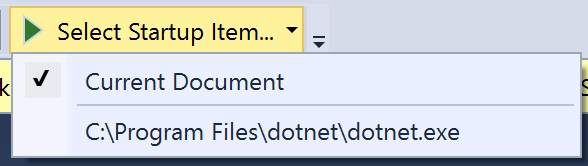
Cliquez ensuite dessus pour l’attacher.
